当您需要将视频转码或者转换视频格式的时候您还在纠结使用什么软件吗?其实没必要买收费软件,免费软件就够用了。handbrake是来自国外的一款免费视频压制工具,可以帮您进行免费视频转码与转换视频格式操作,完全免费。
界面预览图:
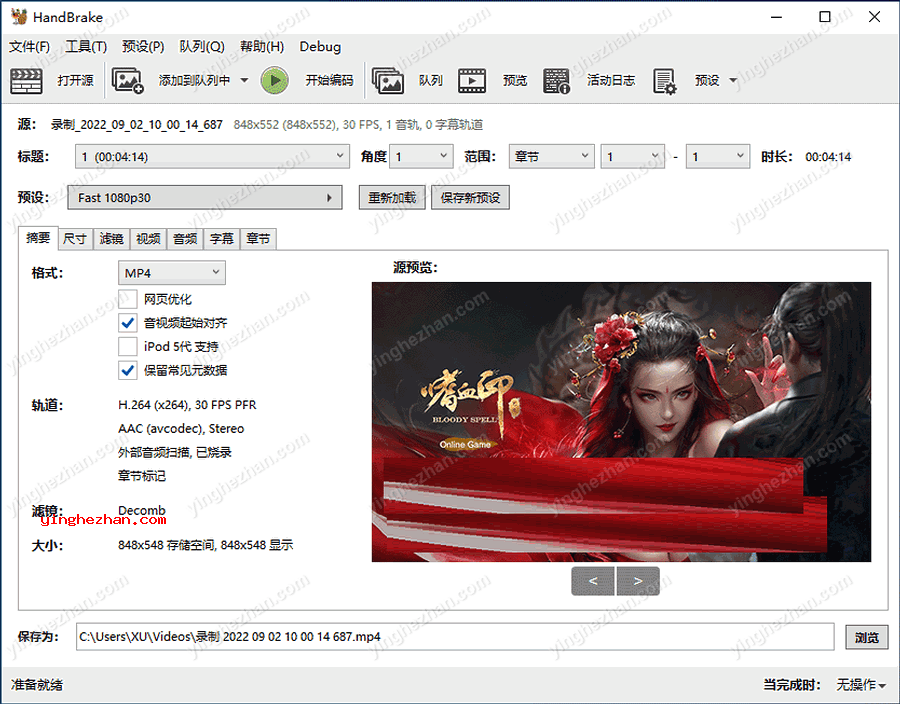
handbrake 是一个开源的免费视频压制工具,它集成了强大的视频转码与转换视频格式功能,支持几乎所有视频格式与音频格式。
最新的版本是HandBrake 1.6.0,此版本通过SVT-AV 1(软件)与Intel QSV(硬件)添加了AV 1视频编码,对多种编码器与过滤器的高位深度与色深支持,新的官方版本与预设版本,N多第三方库升级,新的翻译与翻译更新与多种图形界面修正。
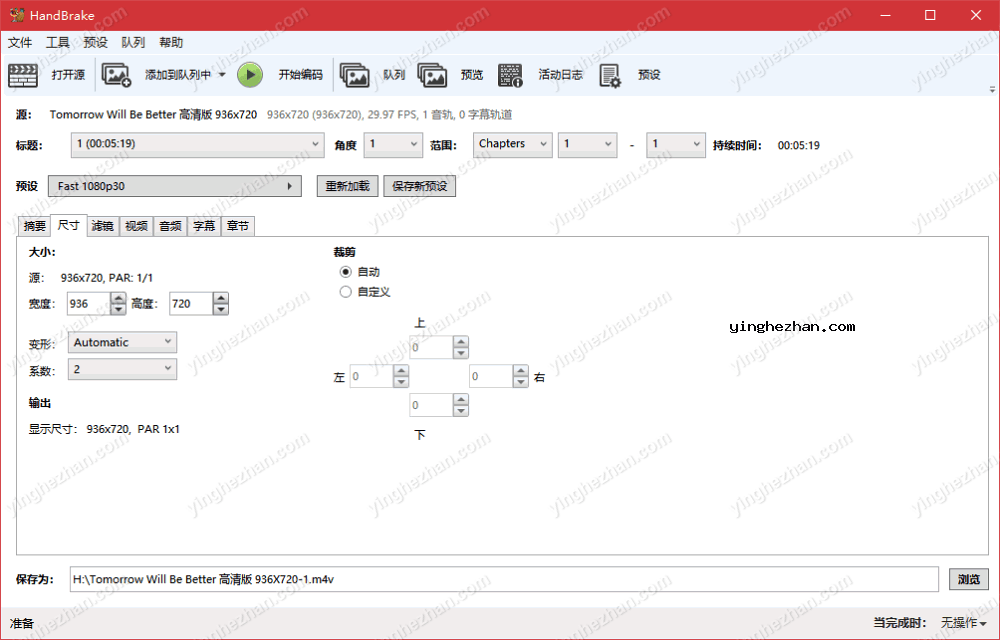
HandBrake 功能强大,各位可以用它来进行视频转码 (MP4 / MKV 常见视频格式转换)、压缩视频体积大小等常见操作非常容易。除了压缩视频与转换视频文件功能外,软件还提供了视频裁切、设置视频质量、添加字幕、滤镜、视音频编解码器、章节等一系列功能。
HandBrake适用于几乎所有常见的视频文件与格式,包含由消费者与专业摄像机、手机与平板电脑等移动的设备、游戏与电脑屏幕录制与DVD与蓝光光盘创建的视频文件与格式。HandBrake使用FFmpeg、x264与x265等工具从这些来源创建新的MP4或MKV视频文件。
该视频处理软件是完全免费的,不论您是要压制视频还是转换视频格式它都能帮您很不错的完成,虽然免费,但是功能并不弱!
这款软件用来转换视频格式与压制视频都是很不错的选择。
handbrake 免费视频压制工具功能:
1、内置设备预设
通过选择对于您的设备优化的配置文件,或为标准或高质量转换选择通用配置文件,数秒内即可开始使用HandBrake。简单,容易,快速。对于那些想要更多选择的人,请调整很多基本与高级选项以改善编码。
2、支持的输入源
Handbrake可以处理几乎所有常见的多媒体文件与任何不包含任何复制保护的DVD或BluRay源。
3、支持的输出格式
文件容器:.MP4(.M4V)与.MKV
视频编码器:H.265(x265与QuickSync),H.264(x264与QuickSync),H.265 MPEG-4与MPEG-2,VP8,VP9与Theora
音频编码器:AAC / HE-AAC,MP3,Flac,AC3或Vorbis
音频直通:AC-3,E-AC3,DTS,DTS-HD,TrueHD,AAC与MP3音轨
4、更多功能
标题/章节与范围选择
批量扫描与编码排队
章节标记
字幕(VobSub,隐藏式字幕CEA-608,SSA,SRT)
恒定质量或平均比特率视频编码
支持VFR与CFR
视频滤镜:去隔行,十进制,去噪,十进制,去块,灰度,裁剪与缩放
实时静态与视频预览
特点:
1、支持章节标记
2、支持VFR与CFR
3、支持给视频添加滤镜
4、支持批量扫描与编码
5、实时静态与视频预览
6、支持标题/章节与范围选择
7、内置预设文件,简单,很容易,快速
8、支持处理几乎所有常见的多媒体文件
9、支持音频编码AAC / HE-AAC,MP3,Flac,AC3或Vorbis
10、支持视频编码H.265(x265与QuickSync),H.264(x264与QuickSync),H.265 MPEG-4与MPEG-2,VP8,VP9与Theora
handbrake视频转码教程(例子,仅供参考):
1、安装并运行handbrake,第一步选择Open Source工具栏上的按钮以浏览文件以打开视频。您也可以将视频文件拖到HandBrake的主窗口中。
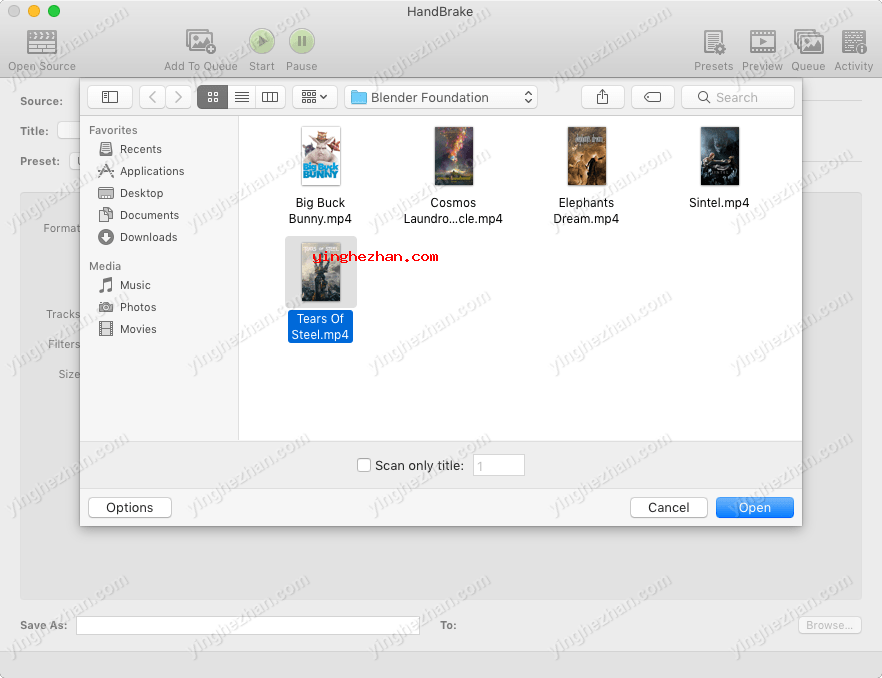
2、选择标题,一些Sources可能包含多个视频剪辑,或Titles的集合。使用HandBrake的Title控件选择要使用的视频剪辑。
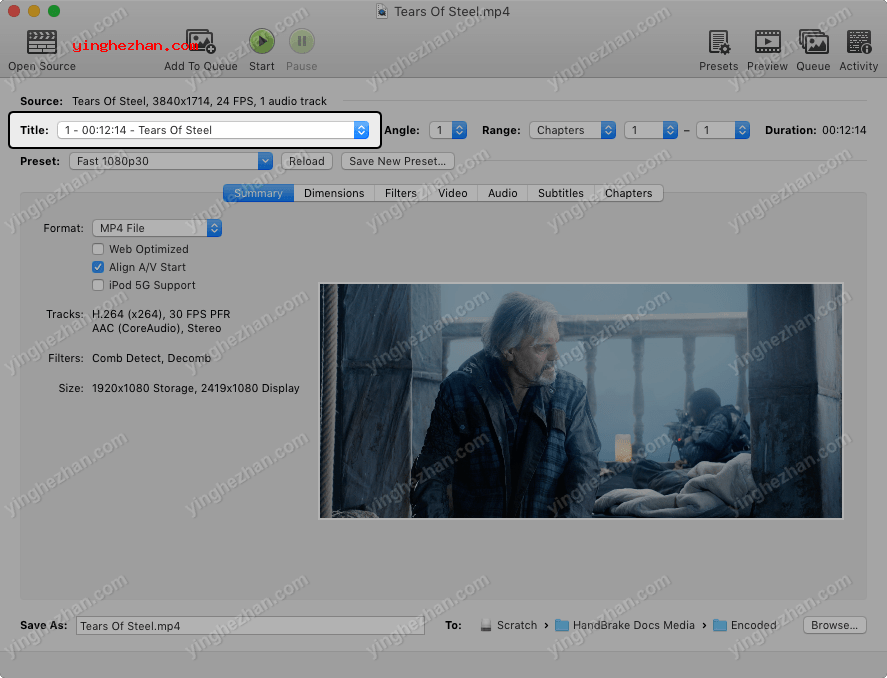
3、选择一个预设
HandBrake提供了很多设置,Presets以使您的新视频与播放设备与软件配合使用。例如,如果您有PlayStation 4,则可能希望Playstation 1080p30 Surround在下选择预设Devices。
默认Fast 1080p30预设一般是一个不错的选择,因为它快速且可与几乎所有设备兼容。
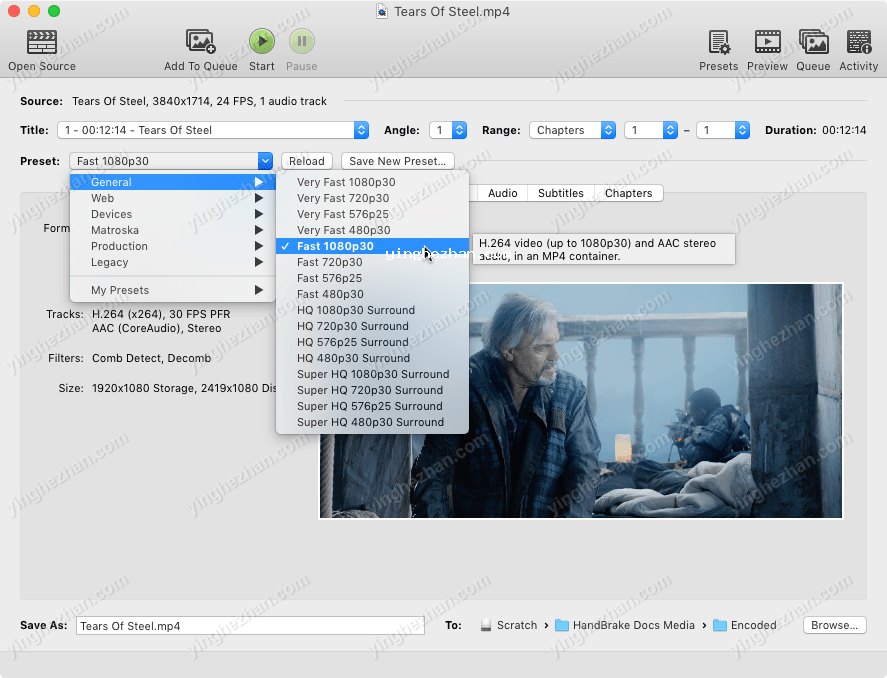
4、设置输出保存位置
HandBrake将新视频的文件名与位置称为Destination。
Save As是新视频的文件名。您可以通过直接在框中键入内容来进行更改。
To是HandBrake放置新视频的位置。您可以选择Browse...按钮以选择其他位置。
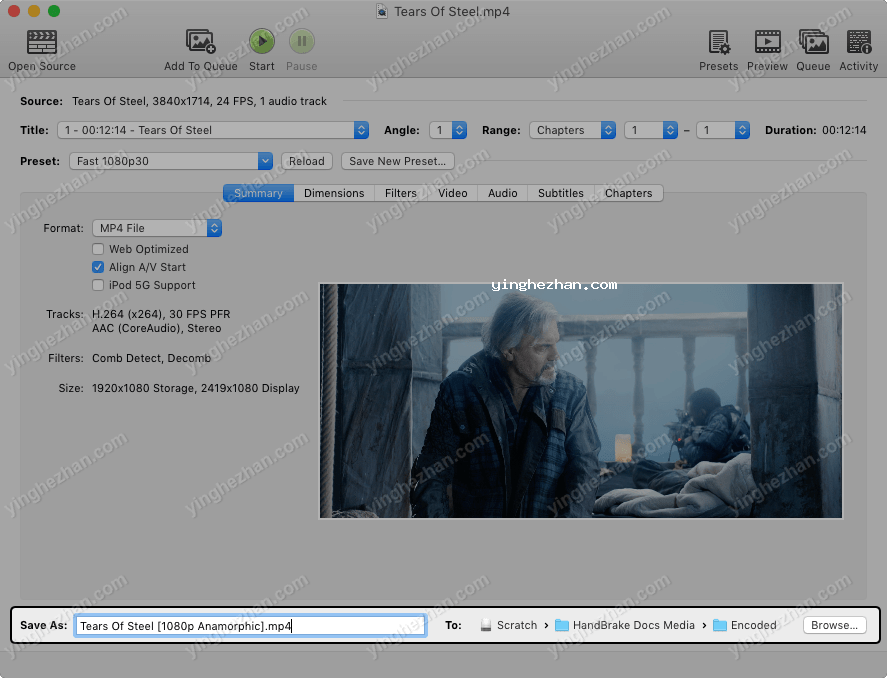
5、开始编码
选择工具栏上的开始按钮,开始制作新视频。
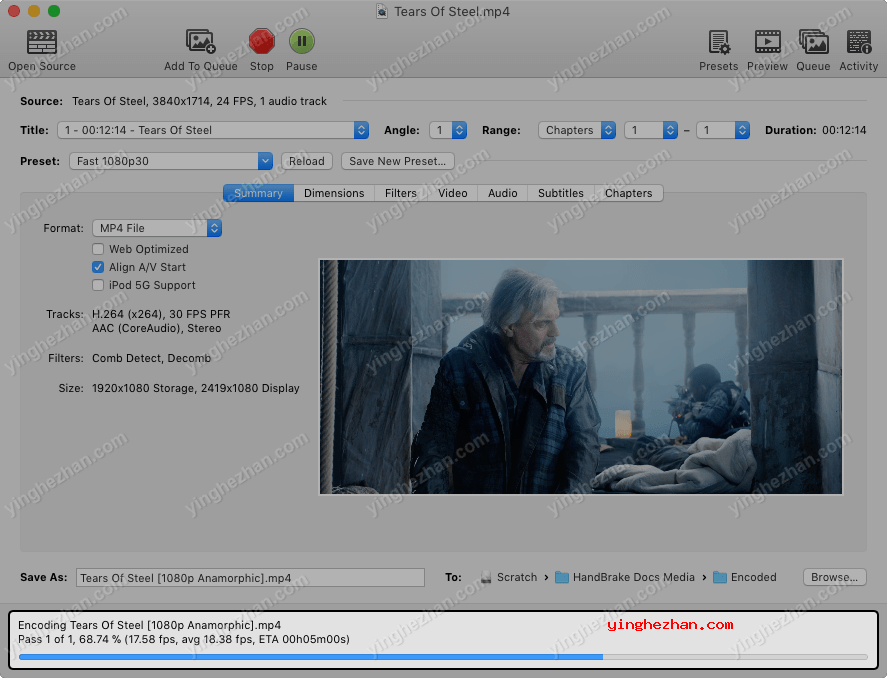
注意事项:
Windows用户,请确保安装Microsoft .NET Desktop Runtime 6.0.x版。请详细阅读:您需要DESKTOP运行时。就算您已经装了.NET 7,也必须安装.NET 6。下载地址:https://dotnet.microsoft.com/en-us/download/dotnet/6.0


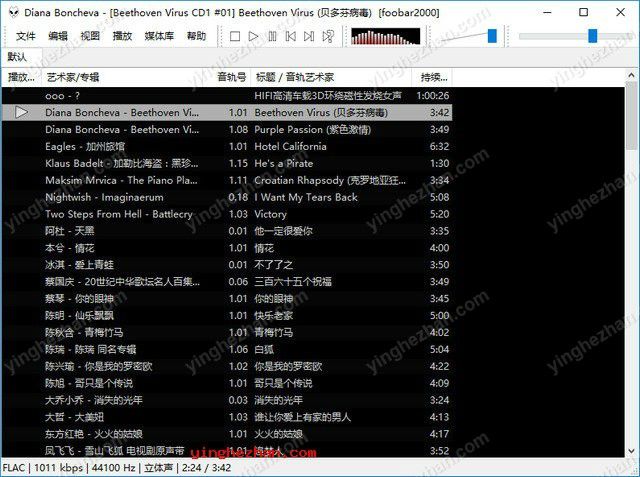
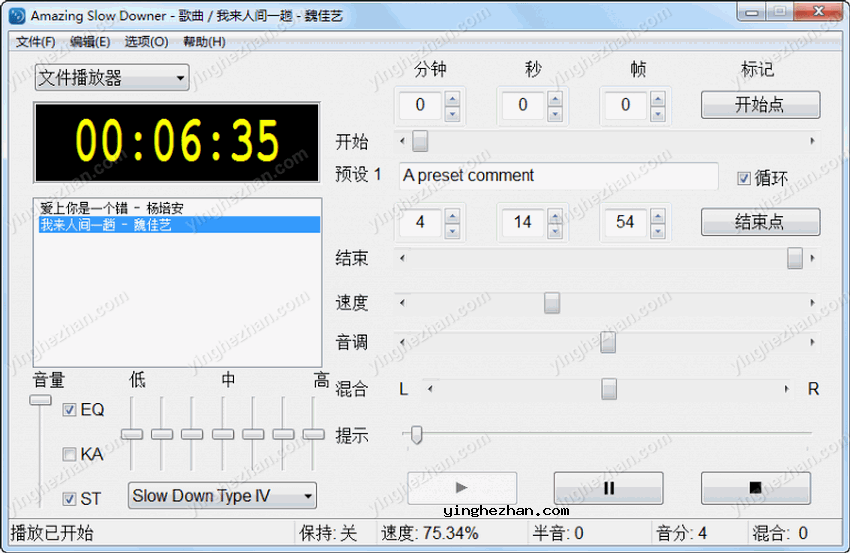
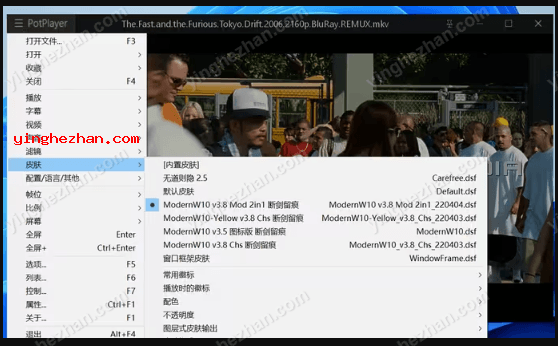
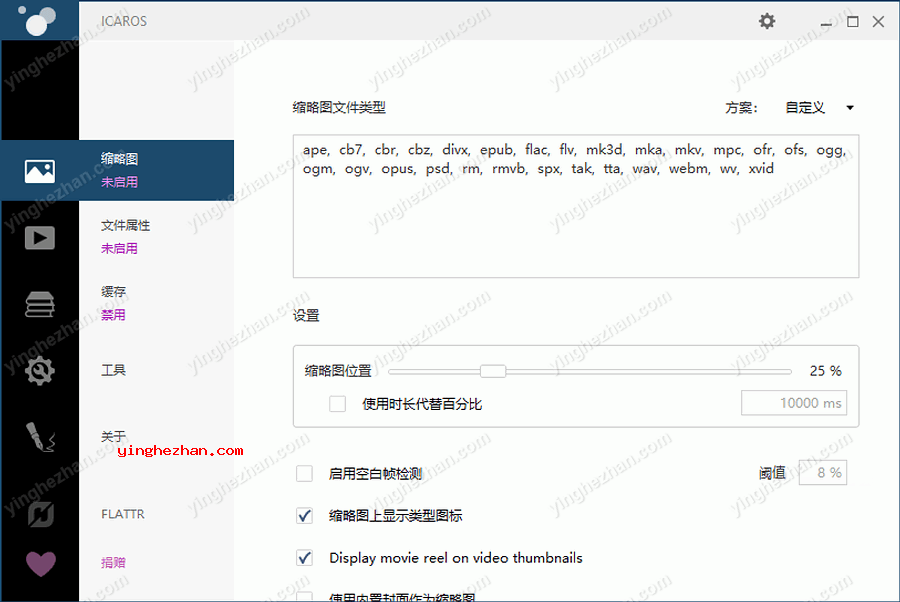
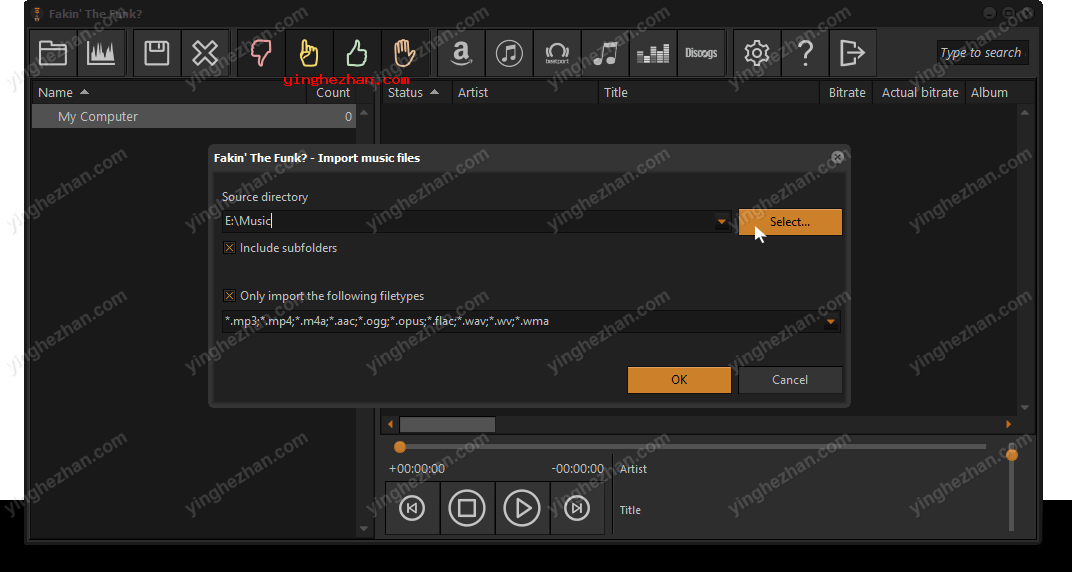
 ocam录屏
ocam录屏 3delite音频文件修复工具
3delite音频文件修复工具 Balabolka文字转语音软件
Balabolka文字转语音软件 Kinovea逐帧播放器
Kinovea逐帧播放器 Audio Record Wizard
Audio Record Wizard 电脑屏幕录像机
电脑屏幕录像机 aimp播放器
aimp播放器 SharpCut视频裁剪软件
SharpCut视频裁剪软件 Kdenlive视频编辑器
Kdenlive视频编辑器 Fast Video Cutter Joiner
Fast Video Cutter Joiner remove logo now视频去水印软件
remove logo now视频去水印软件 LosslessCut
LosslessCut Video Rotator视频旋转软件
Video Rotator视频旋转软件 Inviska MKV Extract
Inviska MKV Extract 视频剪切软件
视频剪切软件 mkvtoolnix
mkvtoolnix